Si vous avez des fichiers PDF que vous souhaitez modifier ou partager avec d'autres personnes, la meilleure option pour vous est de les convertir dans des formats modifiables. Les progrès de la technologie de conversion des documents ont conduit à la création de nombreux outils à utiliser pour la conversion. Grâce à ces outils, il est désormais facile et rapide de convertir des PDF en Excel sur Mac et sur d'autres appareils. Cet article vous explique comment convertir des PDF en Excel sur Mac avec UPDF.
Le meilleur convertisseur de PDF en Excel pour Mac
UPDF pour Mac est le meilleur convertisseur de PDF en Excel sur Mac. L'outil est suffisamment robuste et polyvalent pour éditer et convertir des documents PDF vers d'autres formats éditables tels que du texte, PowerPoint, XML, HTML, CSV, des images ou Word. L'outil dispose également d'une fonction OCR qui permet de convertir les PDF numérisés en formats modifiables. Cette fonction prend en charge trente-huit langues, ce qui rend UPDF plus universel.
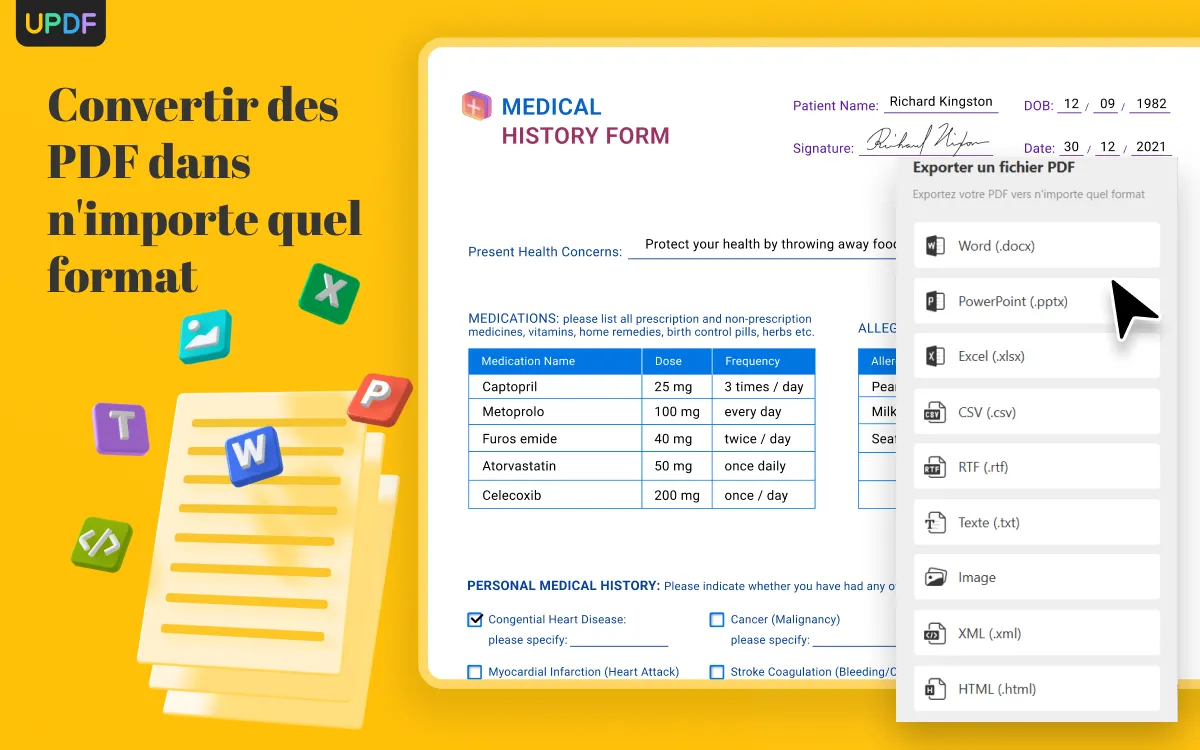
- Conversion précise: Avec ce convertisseur, vous bénéficiez d'une grande précision lors de la conversion des documents. Votre fichier Excel sera similaire au PDF d'origine. Vous ne perdez donc pas de temps à faire des corrections après la conversion.
- Cohérence du format: Le format original des PDF d'origine n'est pas perdu après la conversion. Toutes les cellules et autres caractéristiques sont converties avec précision. Vous pouvez ajouter les fonctionnalités que vous souhaitez à votre document Excel après la conversion. Cela ne se produit pas seulement lors de la conversion vers Excel, mais aussi vers la plupart des autres formats éditables tels que Word, PowerPoint et autres.
- Prise en charge de l'OCR: Il peut convertir des PDF numérisés en Excel sur Mac et d'autres formats avec la fonction OCR.
Comment convertir des PDF en Excel sur Mac
Voici les étapes simples pour convertir un PDF en Excel sur Mac.
Étape 1: Importez le PDF
Commencez le processus en ajoutant les fichiers PDF que vous souhaitez exporter vers Excel sur Mac. Cliquez sur "Ouvrir Un Fichier" ou vous pouvez également faire glisser et déposer les documents dans la fenêtre UPDF.
Étape 2: Sélectionnez le format de sortie comme Excel
Une fois votre fichier PDF ouvert, cliquez sur l'icône "Exporter" en haut à droite de la fenêtre UPDF pour Mac. Après avoir cliqué sur cette icône, une liste de formats multiples apparaît, comme le montre l'image ci-dessous.
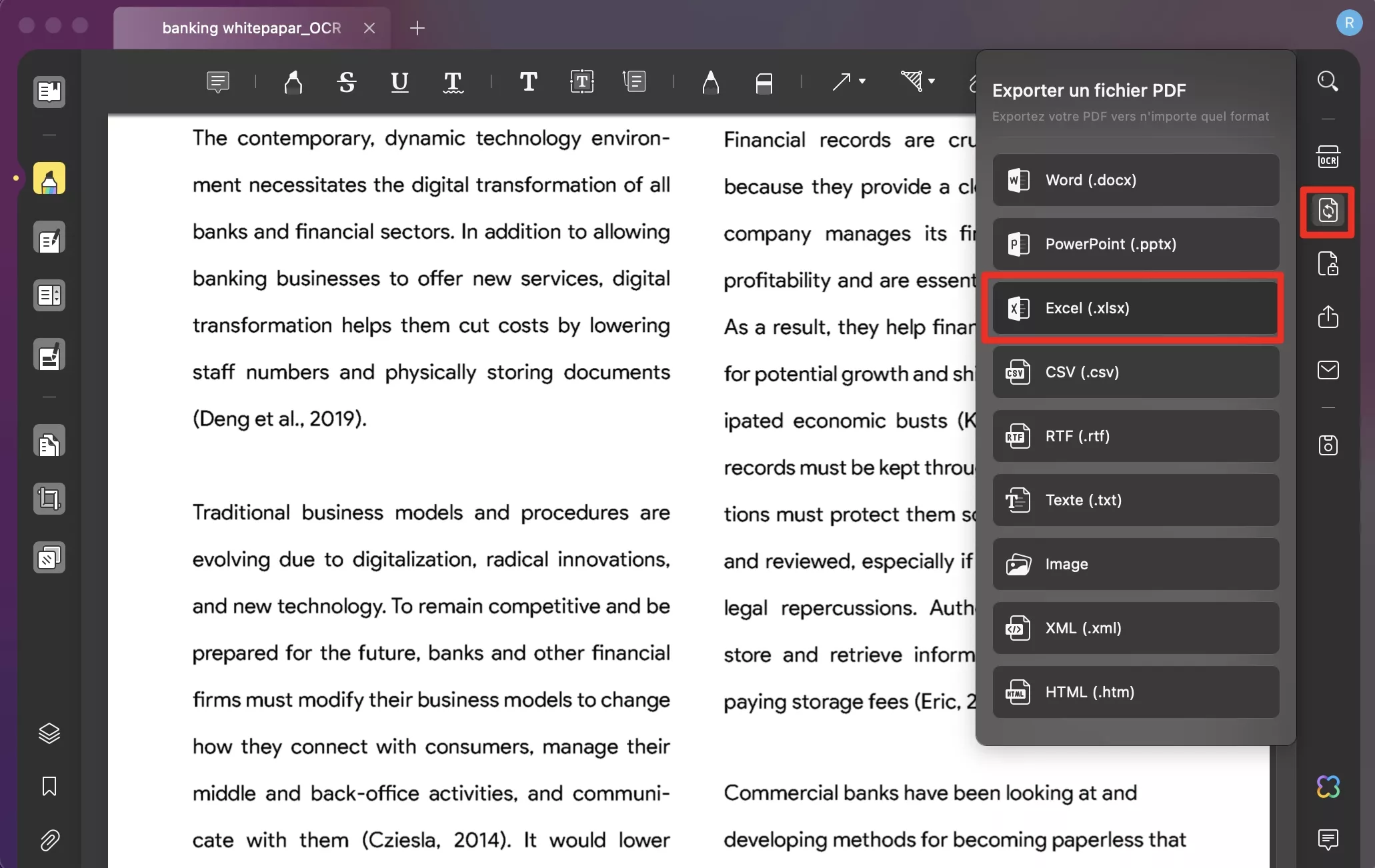
Étape 3: Convertissez le PDF en Excel sur Mac
Lorsque vous cliquez sur le format "Excel", une fenêtre contextuelle apparaît. Elle vous permettra de configurer vos préférences telles que l'OCR et l'intervalle de pages. Après la configuration, cliquez sur le bouton "Exporter", et votre PDF sera converti en Excel et sauvegardé dans le dossier de destination.
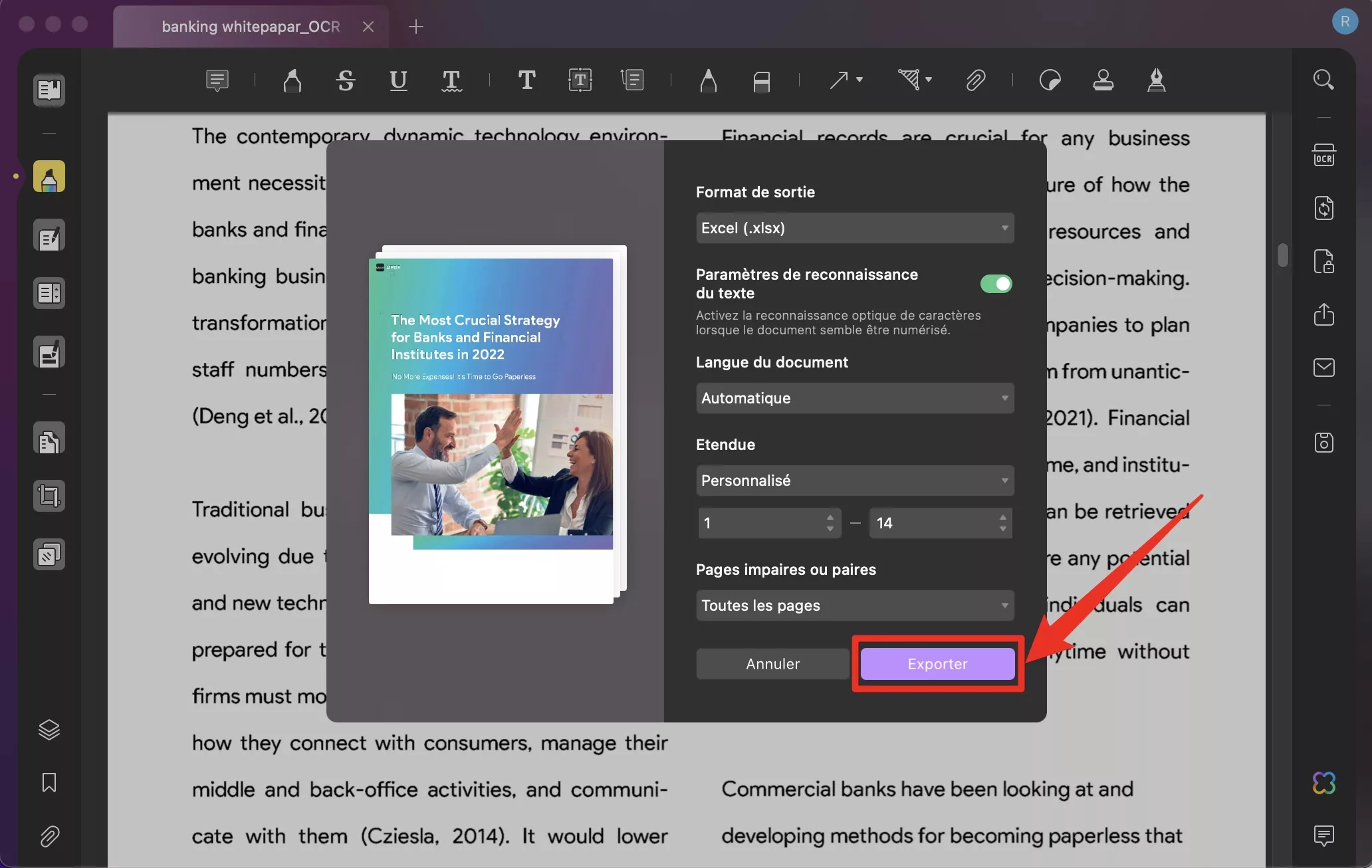
Comme vous pouvez le constater, après avoir converti le PDF en Excel, le contenu du format est le même, et il peut être édité.

Téléchargez UPDF dans votre logiciel et essayez-le maintenant ! Vous êtes permis de convertir 2 fichiers par jours gratuitement avec la version gratuite. Si vous êtes intéressé, vous pouvez passer à UPDF Pro.
Windows • macOS • iOS • Android 100% sécurisé
Comment convertir un PDF numérisé en Excel sur Mac
La reconnaissance optique de caractères ou OCR de l'outil permet de convertir facilement des PDF basés sur des images ou numérisés dans tous les autres formats éditables, y compris Excel. Suivez les étapes suivantes pour convertir un PDF numérisé en Excel sur Mac avec l'OCR.
Étape 1: Accédez à l'outil OCR
Ouvrez le document PDF numérisé dans UPDF et dirigez-vous vers la fonction "OCR" sur le panneau de droite.
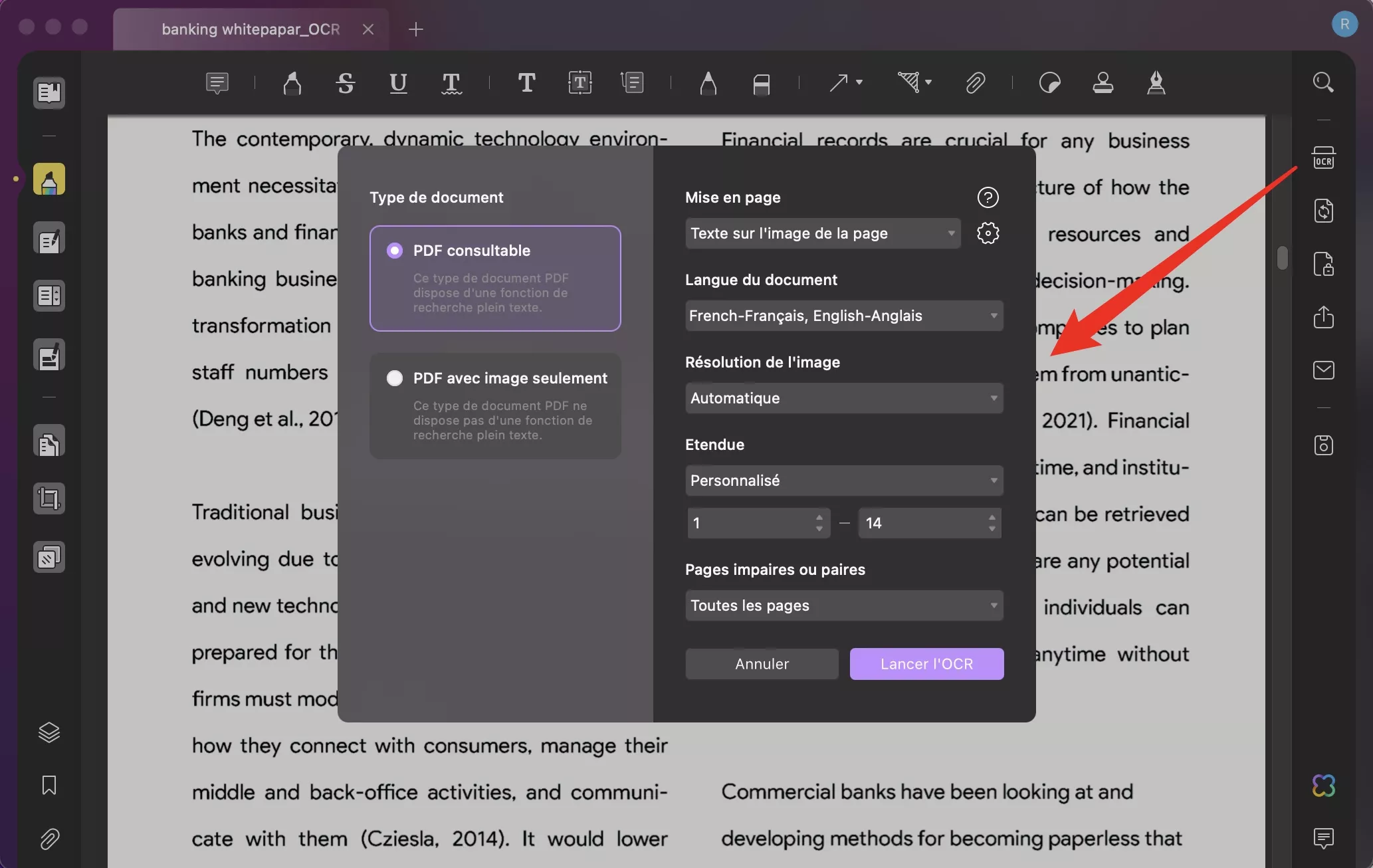
Étape 2: Définissez les paramètres
Sélectionnez d'abord l'option "Mise en Page". Pour définir les options de mise en page avancées, cliquez sur l'icône "Étendue" et cochez les options que vous souhaitez configurer pour l'outil d'OCR. Dans la section "Langue du Document", sélectionnez l'une des 38 langues proposées dans le menu déroulant.
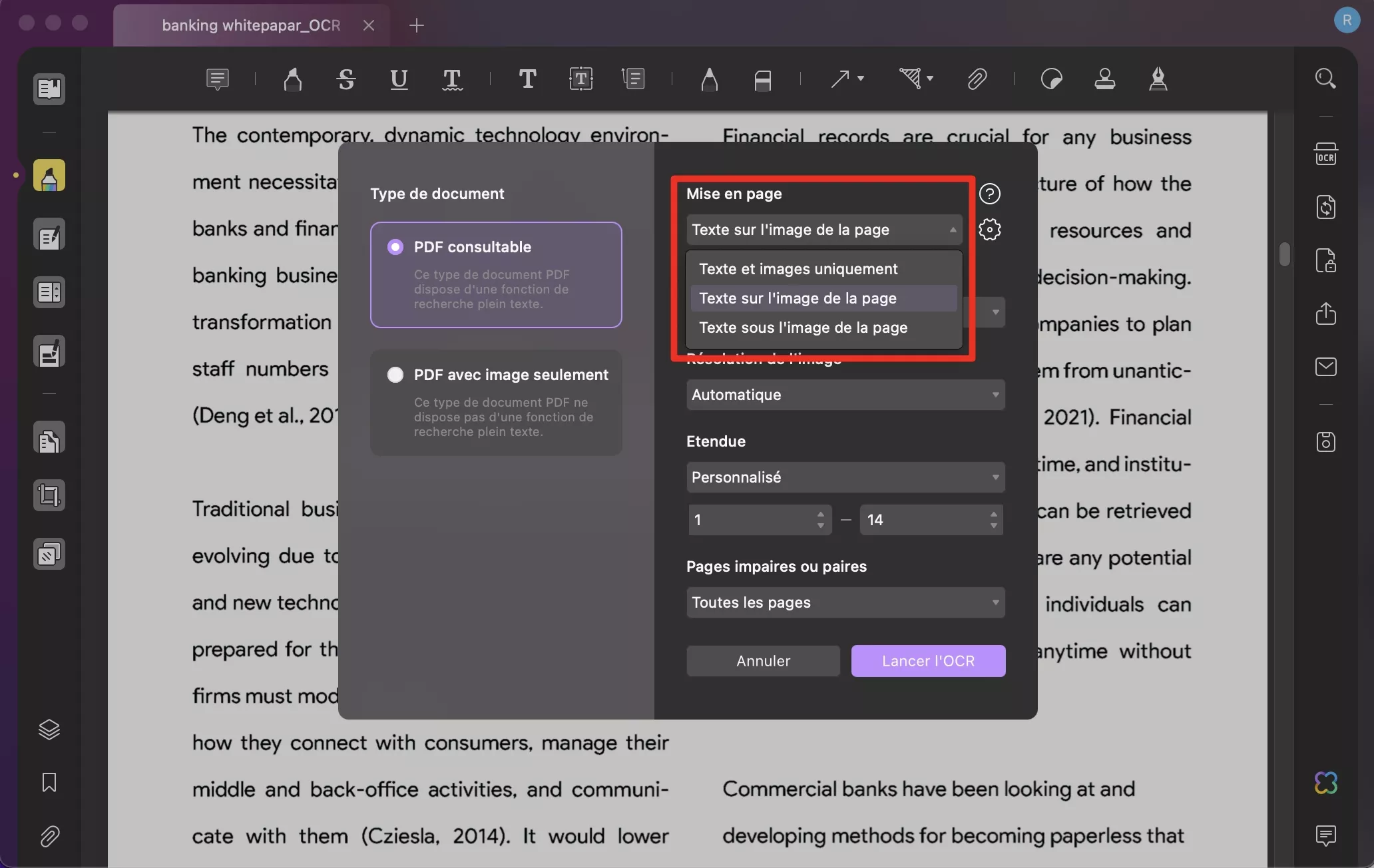
Après avoir sélectionné la langue, vous pouvez passer à la section "Résolution de L'Image", où vous pouvez définir une valeur en fonction des options disponibles dans le menu. Vous pouvez également cliquer sur le bouton "Détecter la résolution optimale" pour détecter automatiquement la résolution d'image requise.
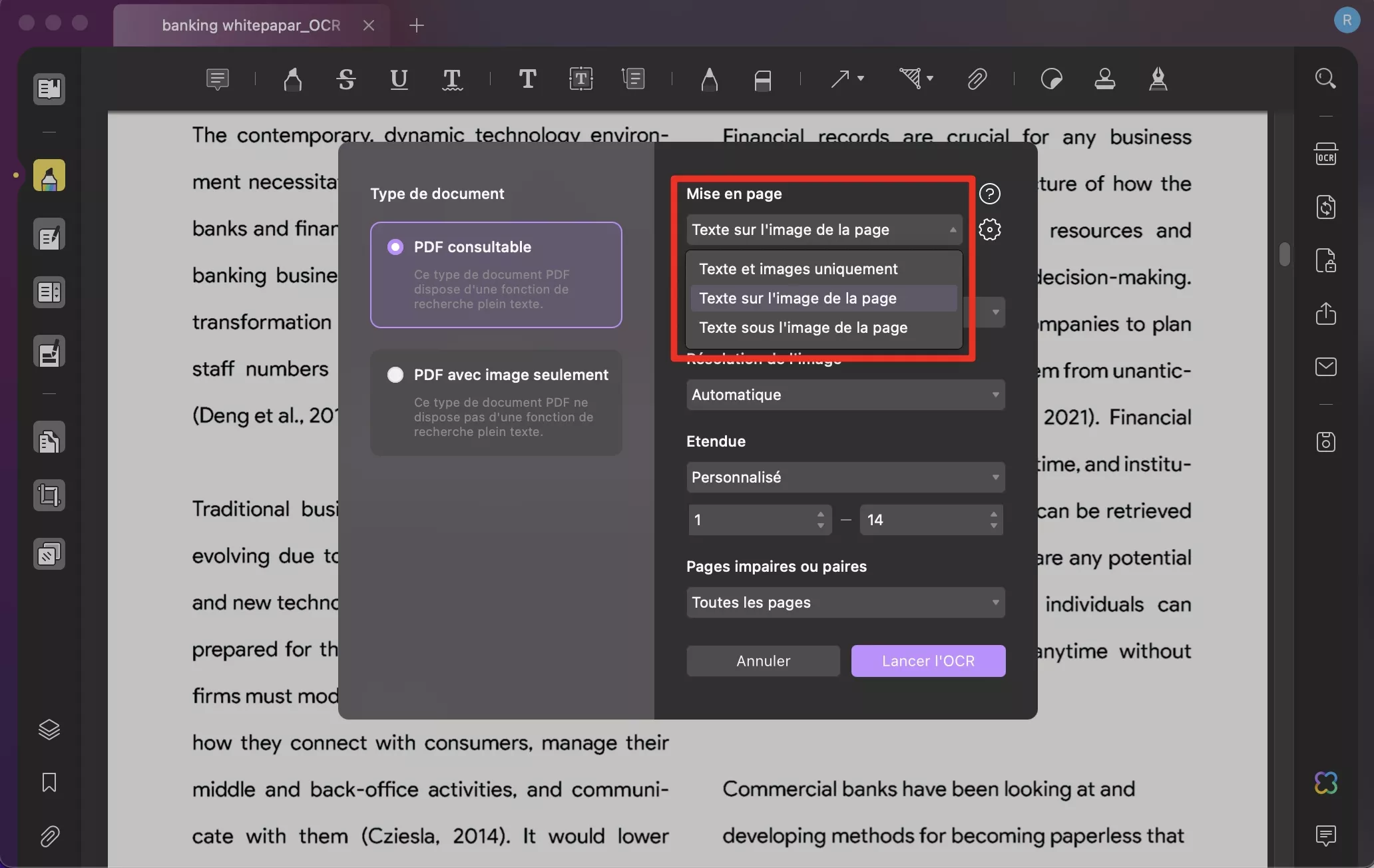
Étape 3: Lancez l'OCR et sélectionnez le format de sortie comme Excel
Définissez la plage de pages sur laquelle la fonction d'OCR doit être appliquée. Une fois que c'est fait, cliquez sur le bouton "Lancer L'OCR" et naviguez jusqu'à l'endroit où vous voulez enregistrer le document PDF éditable.
Le PDF éditable apparaîtra à côté du fichier original, sélectionnez le bouton "Exporter", vous pouvez choisir "Excel" comme format de sortie parmi 9 choix au total.
Étape 4: Convertissez le PDF numérisé en Excel sur Mac
Appuyez sur le bouton "Exporter" et démarrez la conversion. Les fichiers Excel sont enregistrés dans le dossier de destination et s'affichent à l'écran. Le processus est terminé en quelques secondes.
FAQ sur la conversion de PDF en Excel
1. Puis-je convertir des PDF en Excel sans Adobe?
Bien sûr. Si vous utilisez uniquement Adobe pour convertir des PDF en Excel, le prix est trop élevé pour vous. Vous pouvez convertir PDF en Excel avec UPDF. Vous pouvez vous référer aux étapes mentionnées ci-dessus pour convertir PDF en Excel.
2. Puis-je convertir des PDF en Excel en ligne?
Vous pouvez aller sur Google et chercher "convertisseurs de PDF en Excel en ligne" et sélectionner ceux qui vous plaisent. Cliquez ensuite sur "PDF to Excel" pour convertir le PDF en Excel. Mais le convertisseur en ligne présente des risques pour la sécurité. Le téléchargement de fichiers en ligne peut entraîner des fuites d'informations. Nous vous recommandons donc d'utiliser un convertisseur hors ligne comme UPDF.
3. Existe-t-il un convertisseur de PDF gratuit pour Mac?
En fait, il n'y a pas de convertisseur entièrement gratuit sur Mac. Mais UPDF peut vous permettre de convertir gratuitement 2 fichiers PDF par jours. Le prix est également très agréable sur le marché.
4. Quelles sont les autres fonctionnalités d'UPDF?
UPDF est un éditeur de PDF bien connu. Il est connu pour ses fonctions d'édition telles que l'annotation, l'organisation, le soulignement et l'édition du texte dans les PDF. Il vous permet également de signer n'importe quel document PDF, puis de le partager avec vos amis ou vos coéquipiers par courrier électronique ou par un lien.
Vous pouvez également ajouter, supprimer, insérer, extraire ou organiser les pages PDF dans votre document. De plus, il vous permet d'éditer les images présentes dans votre document PDF.
Pros d'UPDF
- Éditeur de PDF simple et gratuit à télécharger
- Garantit la sécurité de vos informations
- Conception moderne et conviviale pour les débutants
- Rapide, unique et fiable
- Mises à jour fréquentes pour les nouvelles fonctionnalités et les améliorations
Conclusion
La conversion de PDF en Excel sur Mac est très importante pour la plupart des personnes qui utilisent les PDF pour mieux organiser et analyser les données. Mais il est difficile de trouver un bon convertisseur de PDF en Excel. Soit il est trop cher, soit il y a trop de publicités, soit il y a une limite aux téléchargements de fichiers. Mais UPDF peut vous aider à résoudre tous les problèmes, le prix n'est pas cher, pas de publicités, pas de restrictions, et c'est un convertisseur de PDF beau et simple.
Windows • macOS • iOS • Android 100% sécurisé
 UPDF
UPDF
 UPDF pour Windows
UPDF pour Windows UPDF pour Mac
UPDF pour Mac UPDF pour iPhone/iPad
UPDF pour iPhone/iPad updf android
updf android UPDF AI en ligne
UPDF AI en ligne UPDF Sign
UPDF Sign Lire le PDF
Lire le PDF Annoter le PDF
Annoter le PDF Modifier le PDF
Modifier le PDF Convertir le PDF
Convertir le PDF Créer le PDF
Créer le PDF Compresser le PDF
Compresser le PDF Organiser les pages PDF
Organiser les pages PDF Fusionner les PDF
Fusionner les PDF Diviser le PDF
Diviser le PDF Rogner le PDF
Rogner le PDF Supprimer les pages PDF
Supprimer les pages PDF Pivoter le PDF
Pivoter le PDF Signer le PDF
Signer le PDF Formulaire PDF
Formulaire PDF Comparer les PDF
Comparer les PDF Protéger le PDF
Protéger le PDF Imprimer le PDF
Imprimer le PDF Traitement par lots
Traitement par lots OCR
OCR UPDF Cloud
UPDF Cloud À propos de UPDF AI
À propos de UPDF AI Solutions de UPDF AI
Solutions de UPDF AI FAQ sur UPDF AI
FAQ sur UPDF AI Résumer le PDF
Résumer le PDF Traduire le PDF
Traduire le PDF Expliquer le PDF
Expliquer le PDF Analyser le PDF
Analyser le PDF Analyser les informations de l'image
Analyser les informations de l'image PDF vers carte mentale
PDF vers carte mentale Discuter avec IA
Discuter avec IA Mode d'emploi
Mode d'emploi Spécifications techniques
Spécifications techniques Mises à jour
Mises à jour FAQs
FAQs Astuces pour UPDF
Astuces pour UPDF Blog
Blog Actualités
Actualités Avis sur UPDF
Avis sur UPDF Centre de téléchargement
Centre de téléchargement Contactez-nous
Contactez-nous









 Freddy Leroy
Freddy Leroy 


